
เปลี่ยนแบบอักษรหรือขนาดแบบอักษรใน Numbers บน Mac
คุณสามารถเปลี่ยนแบบอักษรและขนาดแบบอักษรของข้อความ รวมทั้งแทนที่แบบอักษรในทุกๆ ที่ที่มีแบบอักษรเดียวกันในสเปรดชีตของคุณได้
เปลี่ยนแบบอักษรหรือขนาดแบบอักษร
ไปที่แอป Numbers
 บน Mac ของคุณ
บน Mac ของคุณเปิดสเปรดชีต จากนั้นเลือกข้อความที่คุณต้องการเปลี่ยน
ในการเปลี่ยนข้อความทั้งหมดในกล่องข้อความหรือเซลล์ตาราง ให้เลือกกล่องข้อความหรือเซลล์ตาราง
ในแถบด้านข้างรูปแบบ
 ให้คลิกแถบข้อความ แล้วคลิกปุ่มลักษณะบริเวณด้านบนสุดของแถบด้านข้าง
ให้คลิกแถบข้อความ แล้วคลิกปุ่มลักษณะบริเวณด้านบนสุดของแถบด้านข้าง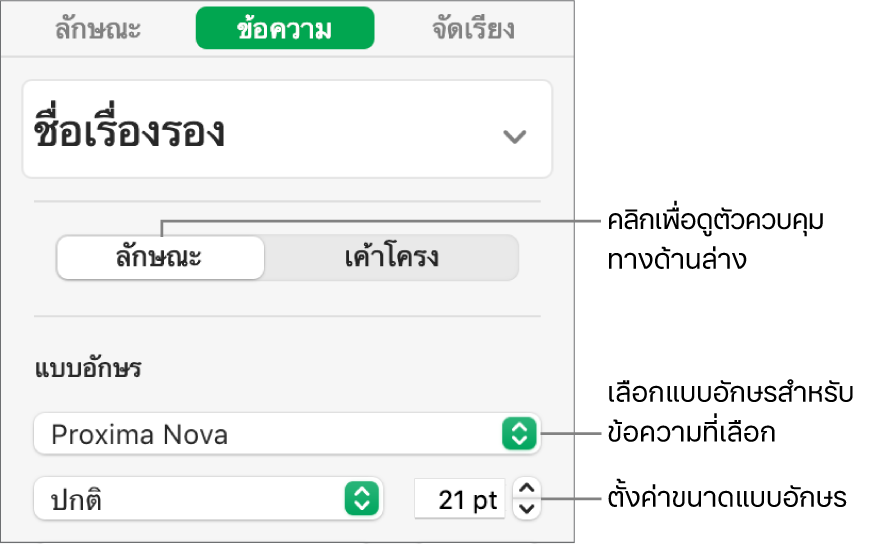
คลิกเมนูแบบอักษรที่แสดงขึ้น แล้วเลือกแบบอักษร
คลิกลูกศรขนาดเล็กทางขวาของขนาดแบบอักษรเพื่อทำให้แบบอักษรใหญ่ขึ้นหรือเล็กลง
เคล็ดลับ: คุณสามารถเพิ่มปุ่มลงในแถบเครื่องมือสำหรับเปลี่ยนแบบอักษรและทำให้ข้อความที่เลือกมีขนาดใหญ่ขึ้นหรือเล็กลงได้
แทนที่แบบอักษร
ในการเปลี่ยนแบบอักษรในทุกๆ ที่ที่มีแบบอักษรเดียวกันในสเปรดชีตของคุณ คุณสามารถแทนที่ด้วยแบบอักษรอื่นได้
ไปที่แอป Numbers
 บน Mac ของคุณ
บน Mac ของคุณเปิดสเปรดชีต จากนั้นเลือก รูปแบบ > แบบอักษร > แทนที่แบบอักษร (จากเมนูรูปแบบที่ด้านบนสุดของหน้าจอ)
คลิกลูกศรคู่ด้านขวาของแบบอักษรที่คุณต้องการแทนที่ จากนั้นเลือกสิ่งที่ต้องการแทนที่
ถ้าแบบอักษรอยู่ในรายการแบบอักษรที่ขาดหายไป ให้เลือกแบบตัวพิมพ์ด้วย
คลิก แทนที่แบบอักษร
แบบอักษรเดียวกันจะถูกแทนที่ในทุกๆ ที่ แบบอักษรแทนที่จะใช้ขนาดและน้ำหนักเดียวกันกับแบบอักษรที่แทนที่
เมื่อคุณเปิดสเปรดชีตที่ใช้แบบอักษรที่ไม่ได้ติดตั้งบนคอมพิวเตอร์ของคุณ การแจ้งเตือนแบบอักษรที่ขาดหายไปจะแสดงขึ้นเป็นระยะเวลาสั้นๆ ที่ด้านบนสุดของแผ่นงาน ในการแจ้งเตือน ให้คลิก แสดง แล้วเลือกแบบอักษรสำหรับเปลี่ยน
ถ้าคุณมีแบบอักษรที่ขาดหายไปและต้องการติดตั้งบนคอมพิวเตอร์ของคุณ ให้ใช้ สมุดแบบอักษร ที่มีให้ใช้ในโฟลเดอร์แอปพลิเคชันของ Mac ของคุณ (ให้ดูที่คู่มือผู้ใช้สมุดแบบอักษรสำหรับคำแนะนำต่างๆ)
ถ้าคุณเลือกแบบอักษรแทนที่สำหรับสเปรดชีตแล้วติดตั้งแบบอักษรที่ขาดหายไปในภายหลัง สเปรดชีตของคุณจะใช้แบบอักษรแทนที่ต่อไปนอกเสียจากว่าคุณจะแทนที่อีกครั้งด้วยแบบอักษรที่คุณได้ติดตั้งไว้